Σε αυτό το σεμινάριο, θα σας δείξουμε πώς να χρησιμοποιήσετε το Adobe Photoshop για να δώσετε στις φωτογραφίες ένα συναρπαστικό γεωμετρικό εφέ. Το γεωμετρικό εφέ μετατρέπει μια απλή εικόνα σε ένα δημιουργικό έργο τέχνης συνδυάζοντας σχήματα και χρώματα με εξαιρετικό αποτέλεσμα. Αυτή η τεχνική δεν είναι μόνο εύκολη στην εκμάθηση, αλλά παρέχει επίσης εντυπωσιακά αποτελέσματα που είναι κατάλληλα τόσο για προσωπικά έργα όσο και για επαγγελματική εργασία. Ας ξεκινήσουμε αμέσως!
Βασικά συμπεράσματα
- Θα μάθετε πώς να προσθέτετε φόντο και να εργάζεστε με γεωμετρικά σχήματα.
- Η χρήση επιπέδων σας επιτρέπει να αναιρείτε ευκολότερα τις αλλαγές και να βελτιώνετε το αποτέλεσμά σας.
- Μπορείτε να βελτιώσετε περαιτέρω την εμφάνιση προσθέτοντας περιγράμματα και σκιές.
Οδηγίες βήμα προς βήμα
Αρχικά, ανοίξτε την εικόνα σας στο Photoshop. Μόλις το κάνετε αυτό, μπορούμε να ξεκινήσουμε τη δημιουργία του γεωμετρικού εφέ.
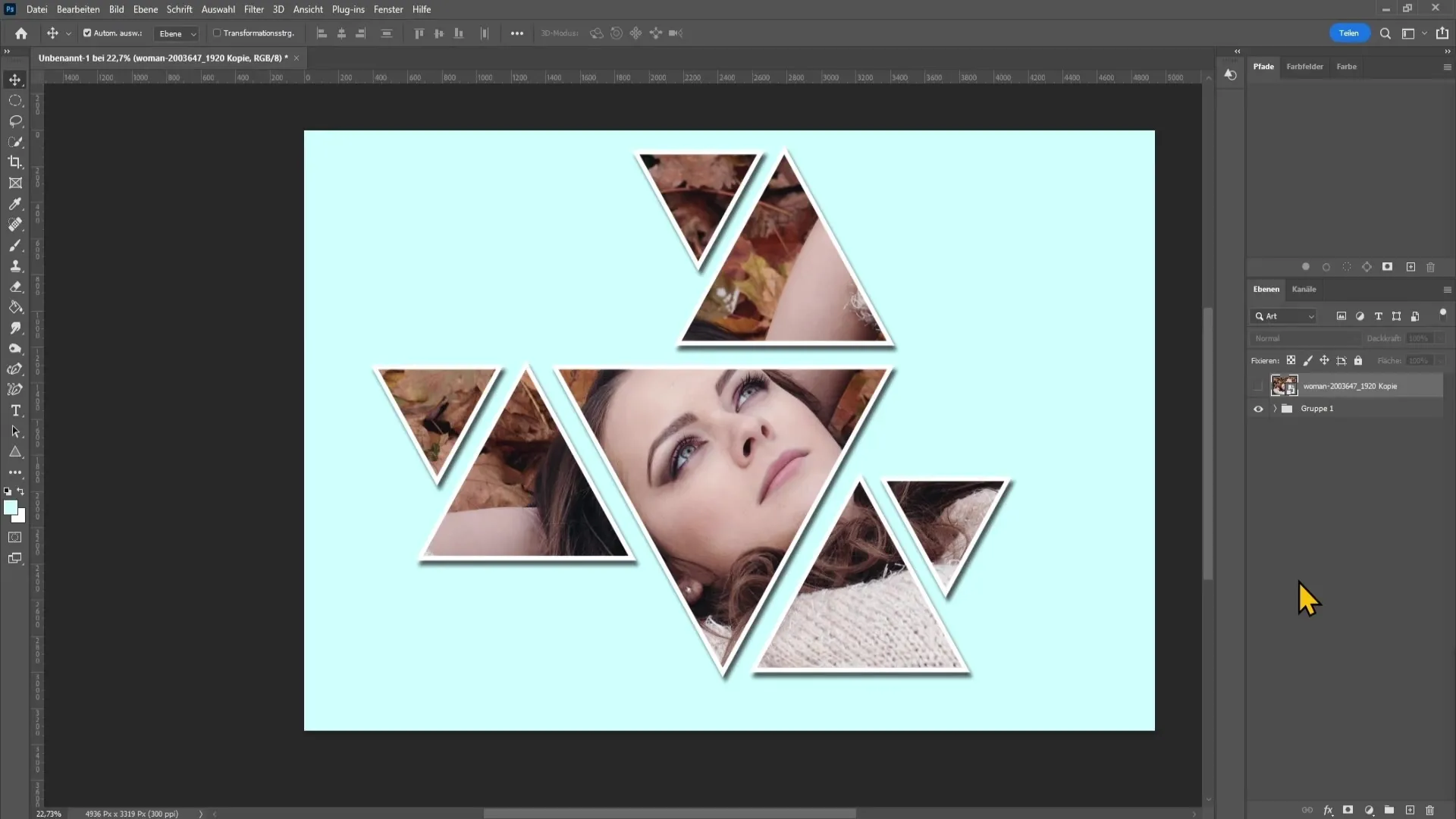
Στη συνέχεια, προσθέστε ένα φόντο. Για να το κάνετε αυτό, κάντε κλικ στο εργαλείο επιλογής χρώματος και επιλέξτε ένα κατάλληλο χρώμα φόντου. Προτείνω το γαλάζιο, ένα παστέλ χρώμα που εναρμονίζεται καλά με τα σχήματα. Επιβεβαιώστε την επιλογή σας και σύρετε το επίπεδο κάτω από την εικόνα σας, ώστε να γίνει ορατό το φόντο.
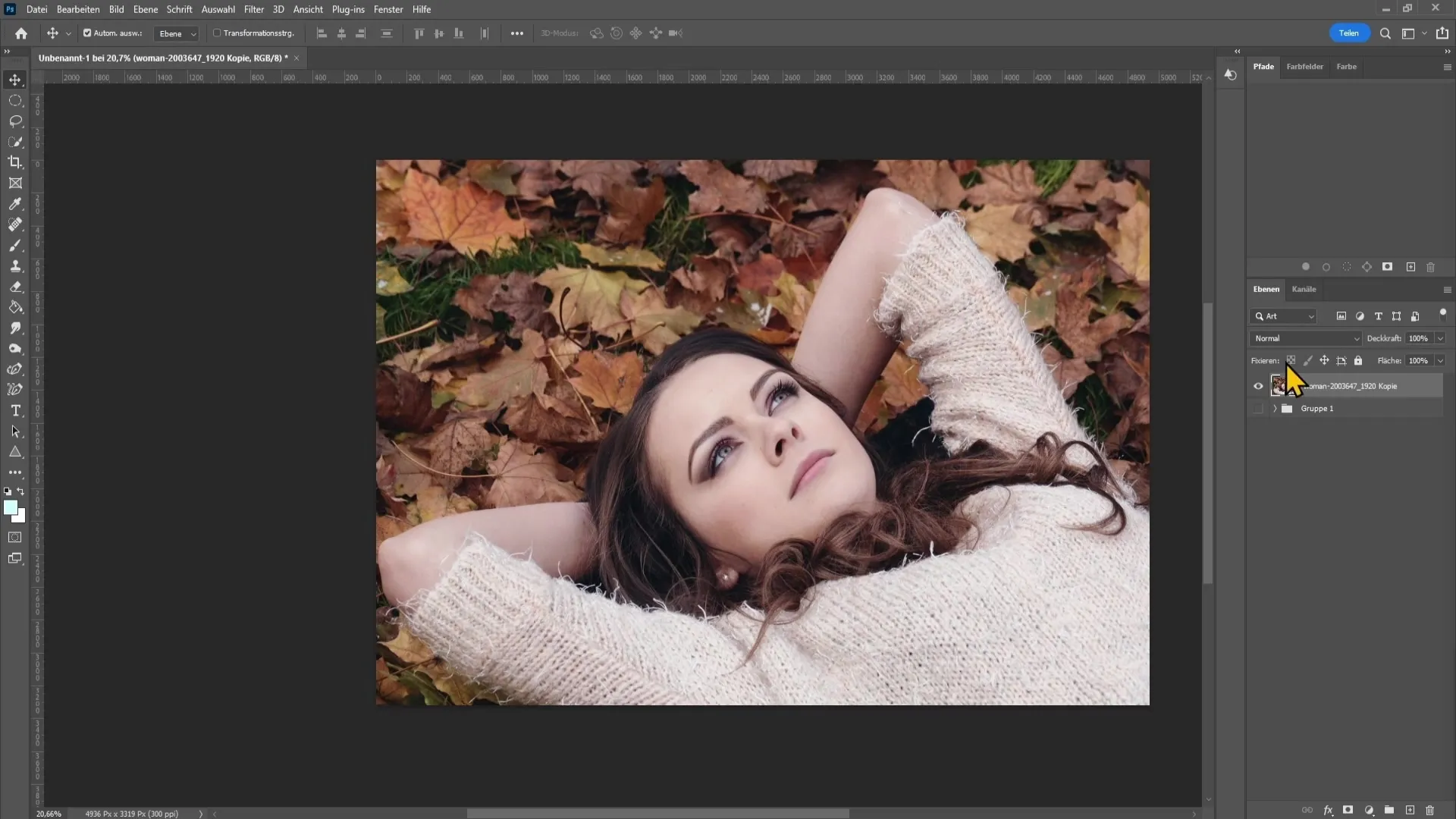
Στο επόμενο βήμα, θα αποκρύψουμε την εικόνα για να διευκολύνουμε τη σχεδίαση των γεωμετρικών σχημάτων. Επιλέξτε το εργαλείο τριγώνου στην αριστερή πλευρά. Πριν σχεδιάσετε το πρώτο τρίγωνο, βεβαιωθείτε ότι το περίγραμμα έχει οριστεί σε "κανένα". Επιλέξτε ένα χρώμα για το γέμισμα, για παράδειγμα μαύρο. Πατήστε το πλήκτρο Shift ενώ σχεδιάζετε το τρίγωνο για να διατηρήσετε την αναλογικότητά του.
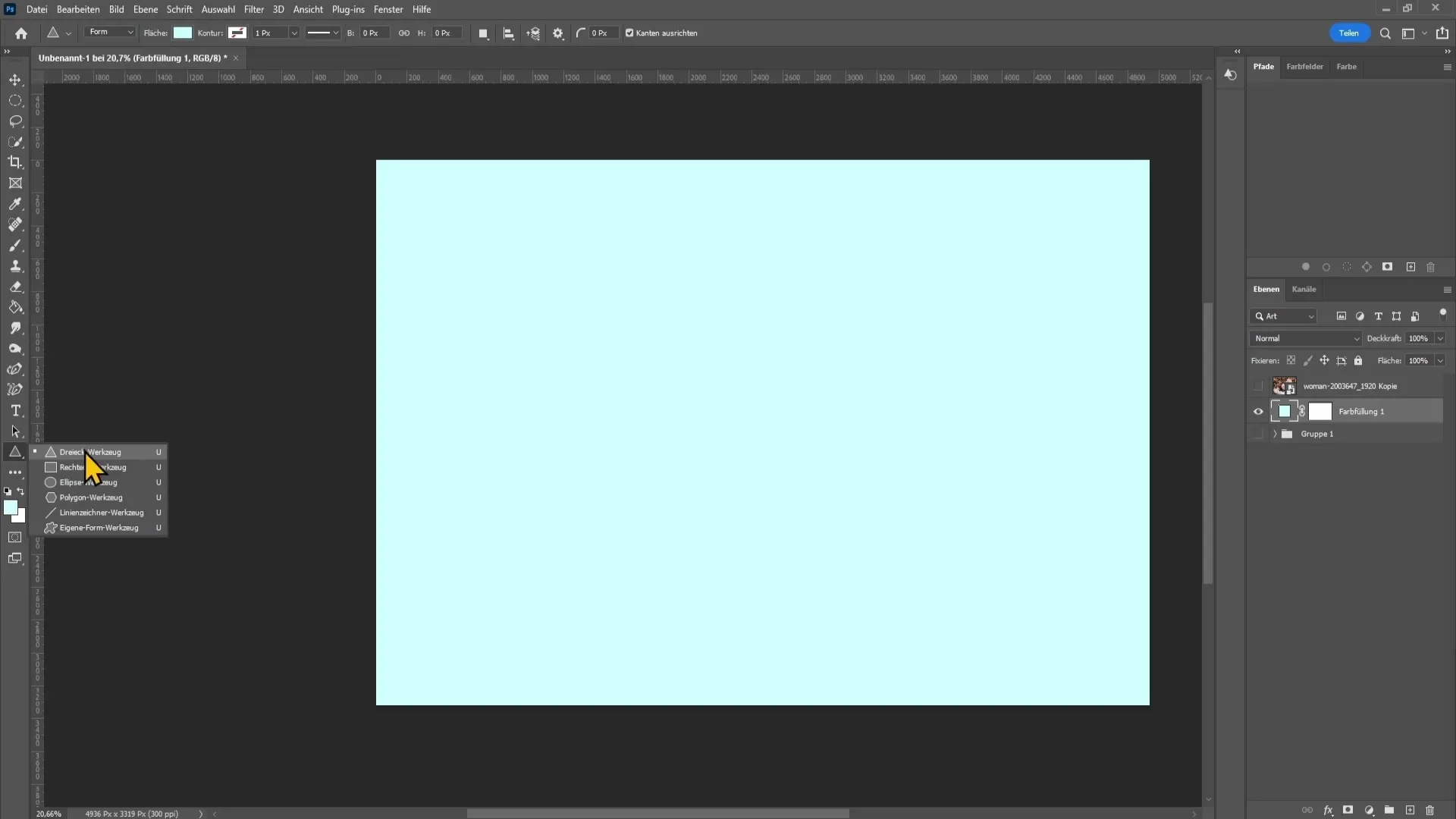
Μπορείτε τώρα να χρησιμοποιήσετε το εργαλείο Μετακίνηση για να μετακινήσετε το τρίγωνο στην επιθυμητή θέση. Για να δημιουργήσετε ένα άλλο τρίγωνο, κρατήστε πατημένο το πλήκτρο Alt ενώ αντιγράφετε το πρώτο τρίγωνο. Αν θέλετε να περιστρέψετε το δεύτερο τρίγωνο, πατήστε τα πλήκτρα Control και T και, στη συνέχεια, κρατήστε πατημένο το πλήκτρο Shift ενώ περιστρέφετε το τρίγωνο σε βήματα των 15°.
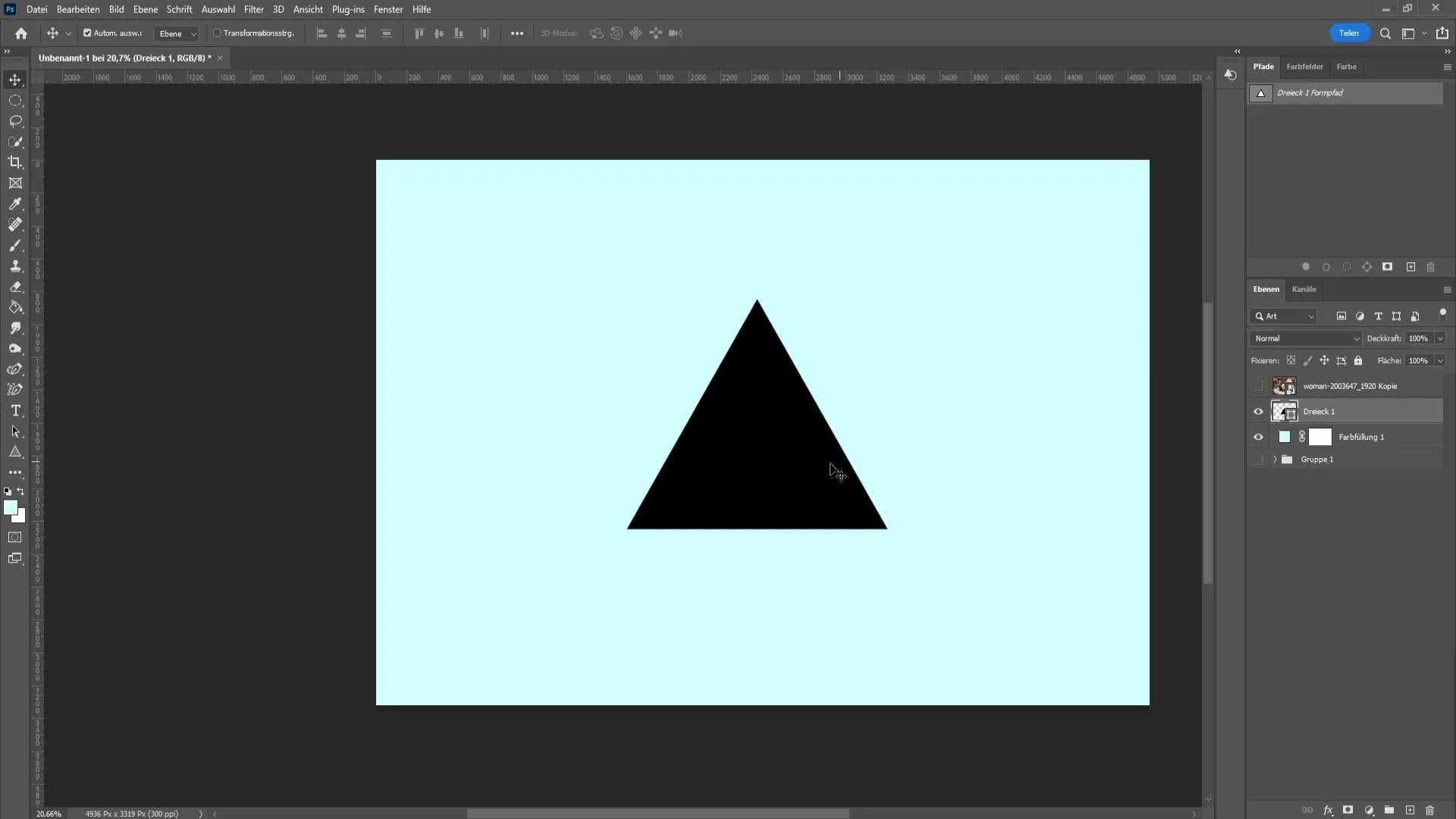
Επαναλάβετε αυτή τη διαδικασία για να δημιουργήσετε πολλαπλά τρίγωνα σε διαφορετικά μεγέθη και προσανατολισμούς. Βεβαιωθείτε ότι οι αποστάσεις μεταξύ των τριγώνων είναι ίσες, ώστε το σχέδιο να φαίνεται αρμονικό.

Όταν είστε ευχαριστημένοι με τη διάταξη των τριγώνων, μπορείτε να συνδυάσετε όλα τα σχήματα σε ένα επίπεδο. Επιλέξτε όλα τα σχετικά επίπεδα, κάντε δεξί κλικ και επιλέξτε "Merge shapes" (Συγχώνευση σχημάτων). Τώρα μπορείτε να μετακινήσετε ολόκληρη την ομάδα ως μονάδα.
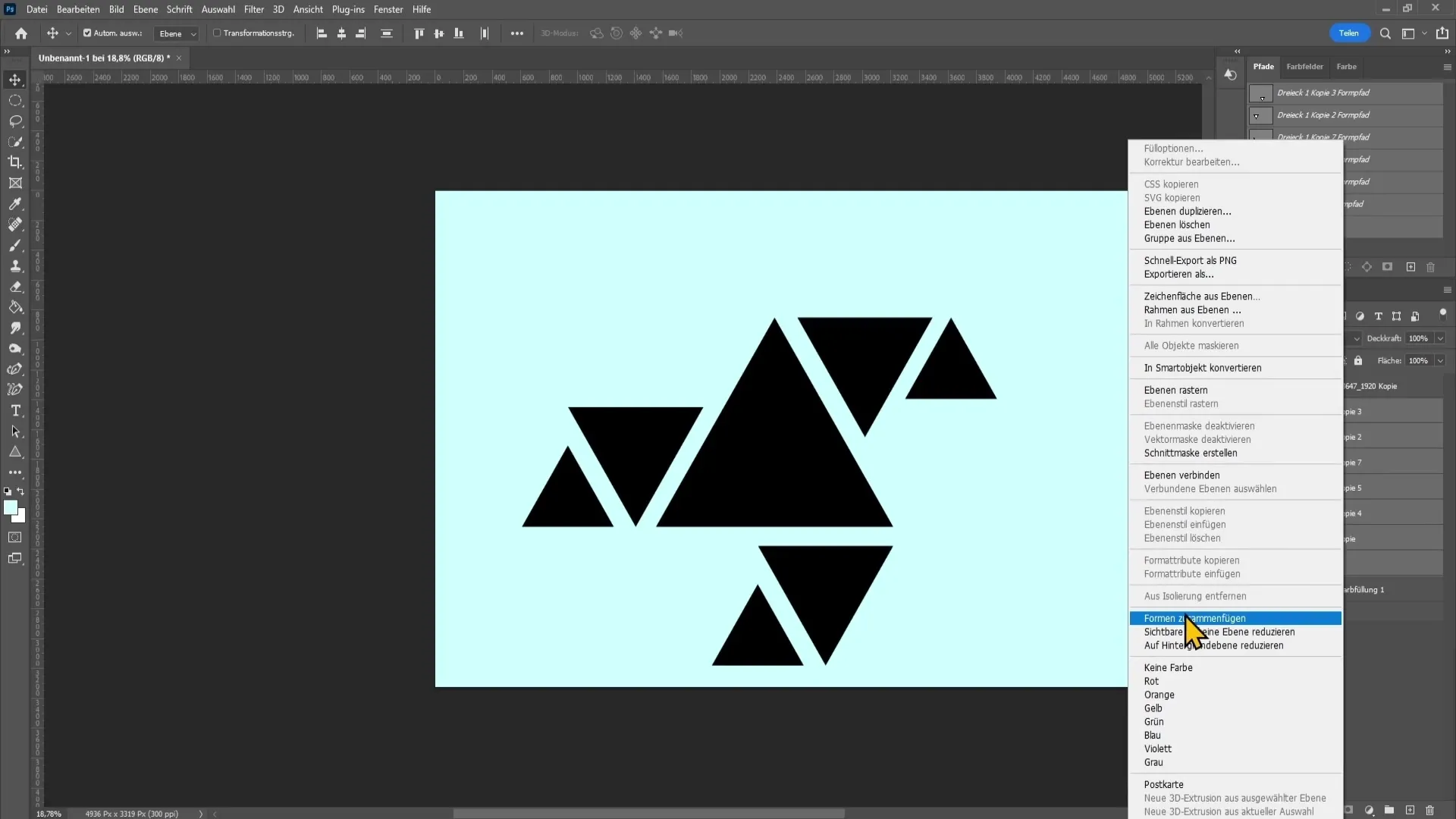
Για να συνδέσετε τα σχήματα με την εικόνα σας, εμφανίστε ξανά την εικόνα. Κρατήστε πατημένο το πλήκτρο Alt και κάντε κλικ μεταξύ του επιπέδου εικόνας και του επιπέδου σχήματος για να δημιουργήσετε μια μάσκα αποκοπής. Αυτό θα κάνει την εικόνα ορατή μόνο μέσα στα σχήματα.
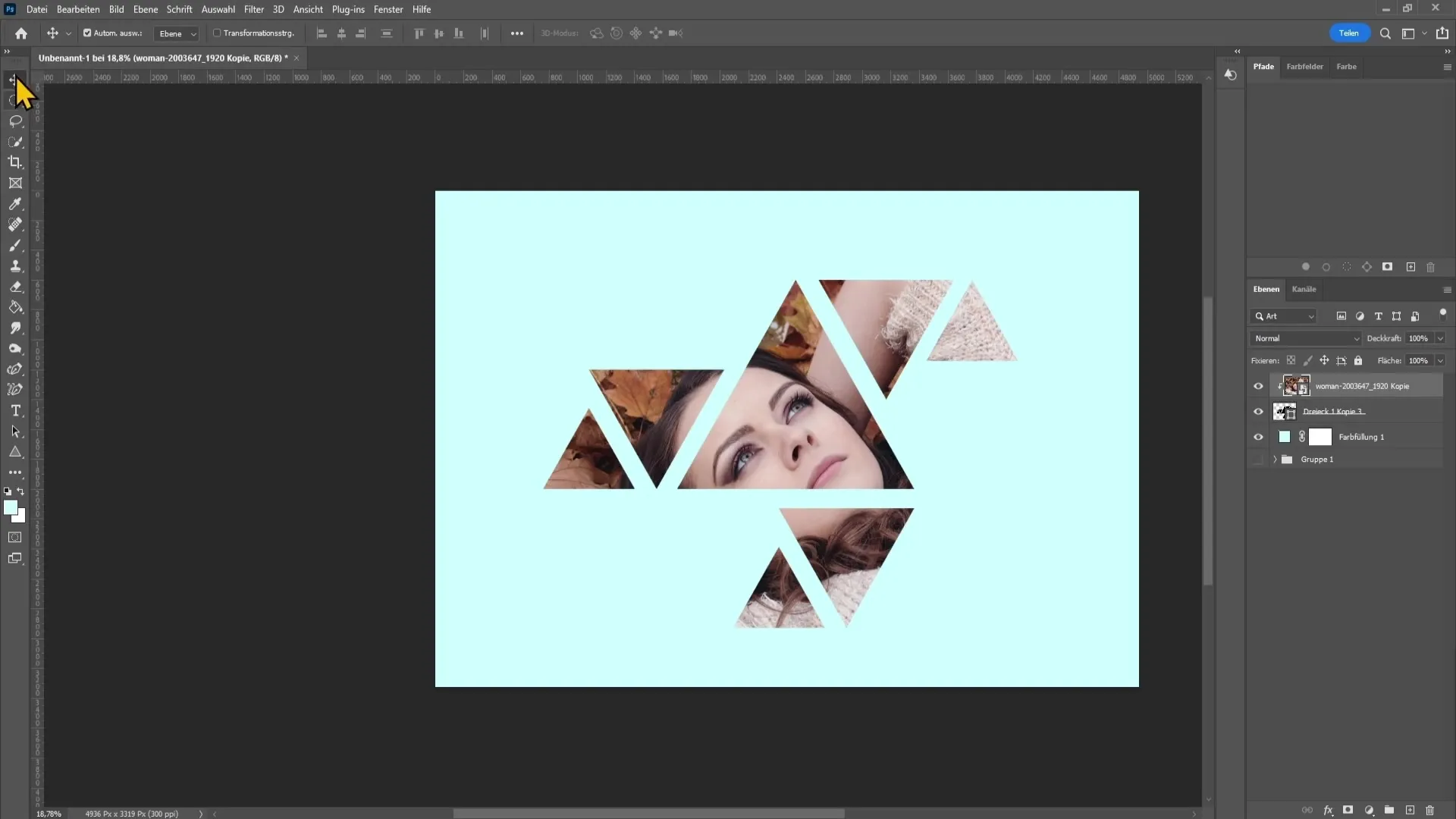
Αν θέλετε να προσαρμόσετε τη θέση των σχημάτων ή της εικόνας, μεταβείτε στο εργαλείο Μετακίνηση. Είναι σημαντικό να καταργήσετε την επιλογή "Select automatically" (Αυτόματη επιλογή), ώστε να μπορείτε να μετακινήσετε τα σχήματα και την εικόνα ανεξάρτητα το ένα από το άλλο.

Για να προσθέσετε τις τελευταίες πινελιές στο έργο σας, προσθέστε ένα λευκό περίγραμμα και σκιές στα σχήματα. Για να το κάνετε αυτό, κάντε κλικ στο επίπεδο των σχημάτων, μεταβείτε στις ιδιότητες και επιλέξτε το περίγραμμα. Ορίστε την επιλογή χρώματος σε λευκό και ρυθμίστε το μέγεθος.
Για τη σκιά, επιλέξτε ξανά τις επιλογές γεμίσματος κάνοντας δεξί κλικ στο επίπεδο σχήματος. Ενεργοποιήστε τη σκιά πτώσης και ρυθμίστε τις τιμές σύμφωνα με τις προτιμήσεις σας. Μόλις μείνετε ευχαριστημένοι, επιβεβαιώστε τις αλλαγές.
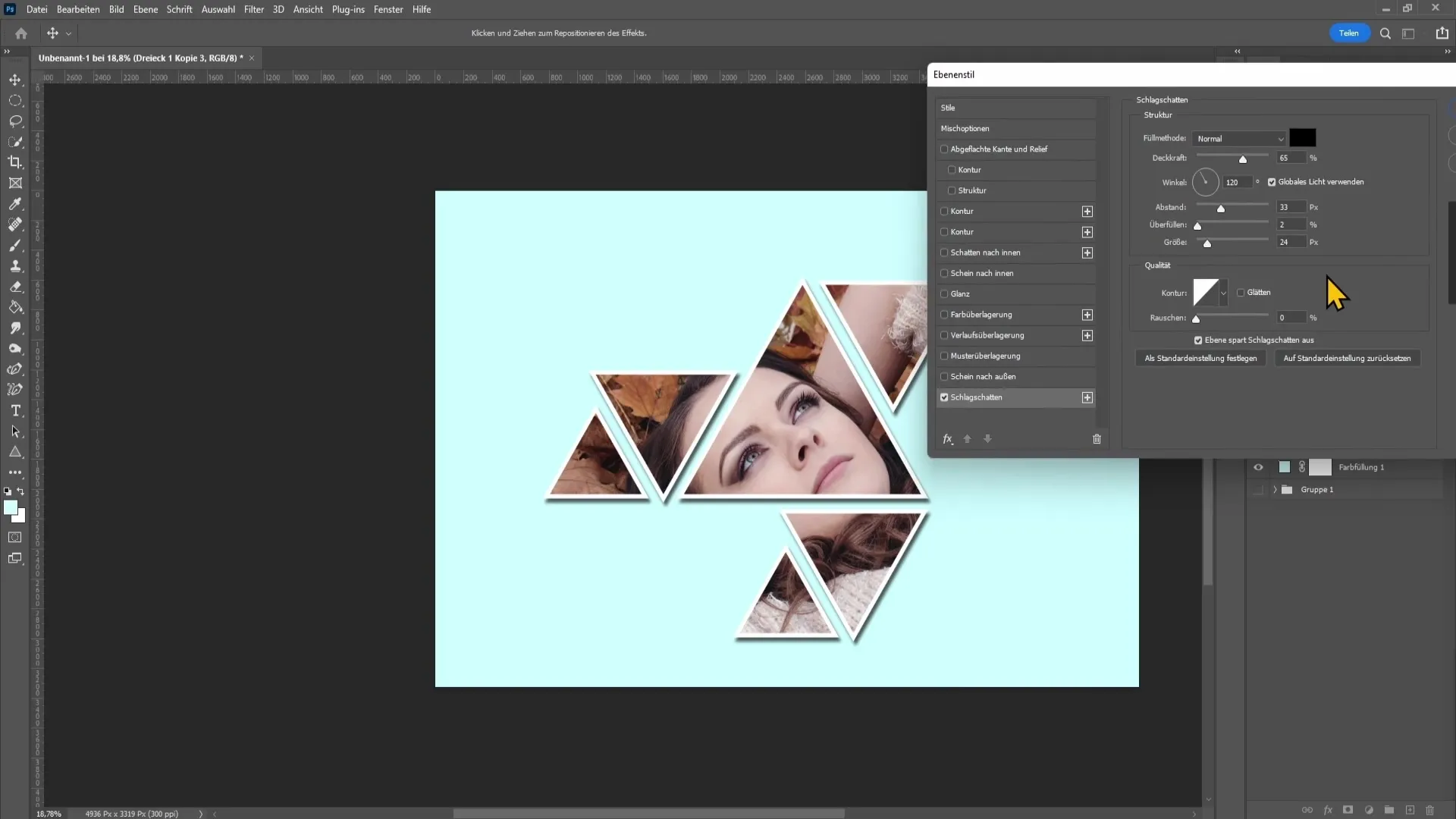
Έχετε πλέον δημιουργήσει τη γεωμετρική σας φωτογραφία! Μπορείτε να κάνετε προσαρμογές ανά πάσα στιγμή για να προσθέσετε ακόμα περισσότερη δημιουργικότητα στο έργο σας.
Περίληψη
Σε αυτό το σεμινάριο, μάθατε πώς να δημιουργείτε ένα εντυπωσιακό γεωμετρικό έργο τέχνης χρησιμοποιώντας απλές τεχνικές στο Photoshop. Η προσθήκη σχημάτων και χρωμάτων θα δώσει στην εικόνα σας μια νέα, δημιουργική εμφάνιση.
Συχνές ερωτήσεις
Πώς μπορώ να αλλάξω τα χρώματα των τριγώνων; Μπορείτε να αλλάξετε το χρώμα γεμίσματος των σχημάτων στο παράθυρο ιδιοτήτων.
Μπορώ να χρησιμοποιήσω άλλα σχήματα;Ναι, μπορείτε να χρησιμοποιήσετε οποιοδήποτε τύπο σχήματος ή εργαλείου στο Photoshop.
Πώς μπορώ να αποθηκεύσω το έργο μου;Πηγαίνετε στο Αρχείο > Αποθήκευση ως και επιλέξτε τη μορφή που θέλετε.
Χρειάζεται να συγχωνεύσω τις στρώσεις μου;Η συγχώνευση των στρώσεων δεν είναι απαραίτητη, αλλά θα διευκολύνει τον χειρισμό του έργου σας.
Μπορώ να επεξεργαστώ την εικόνα αργότερα;Ναι, αρκεί να διατηρήσετε τις αρχικές στρώσεις ή να τις αποθηκεύσετε σε μορφή επεξεργασίας.


